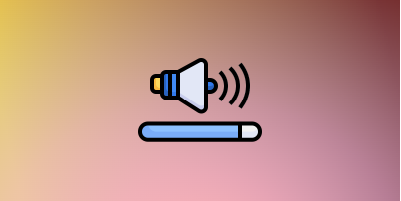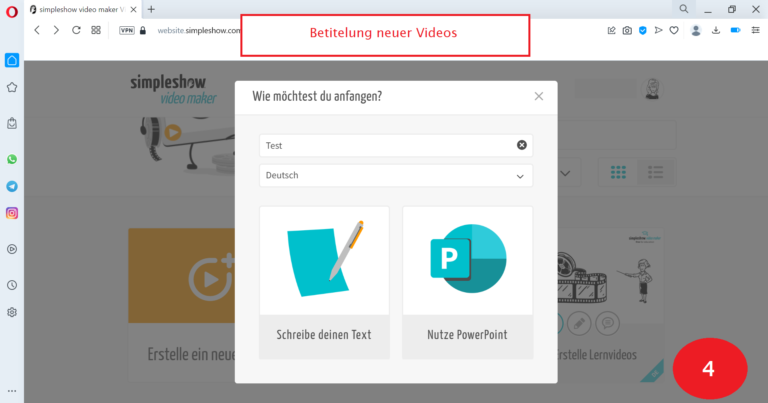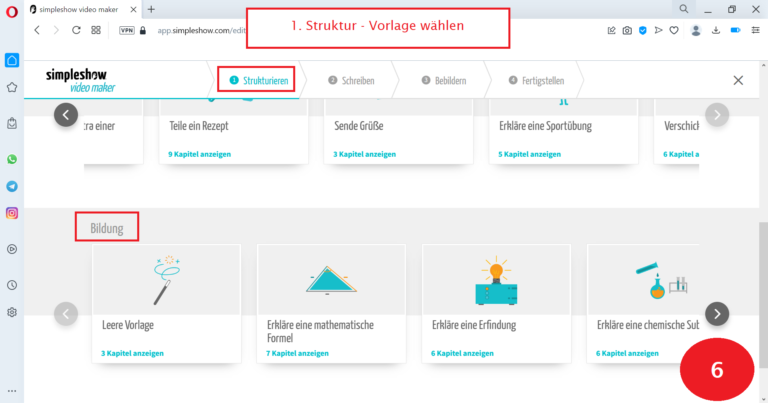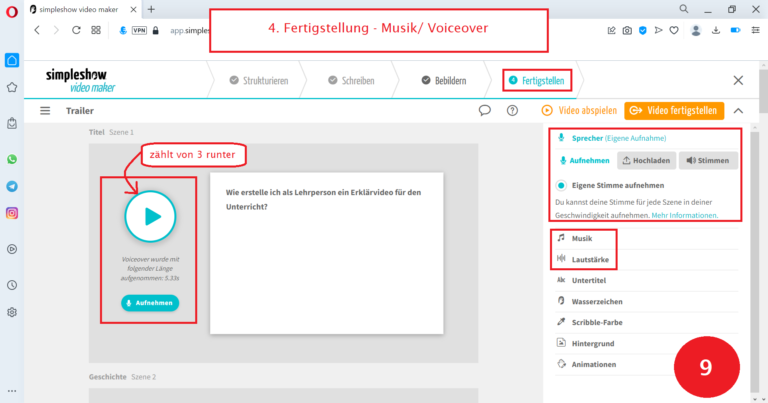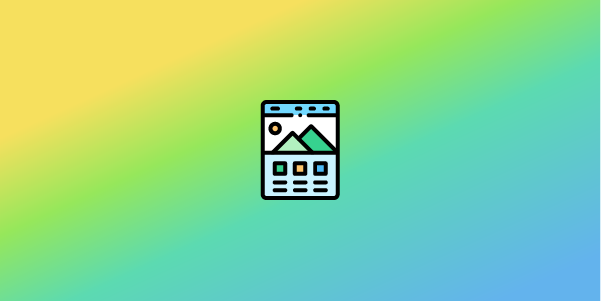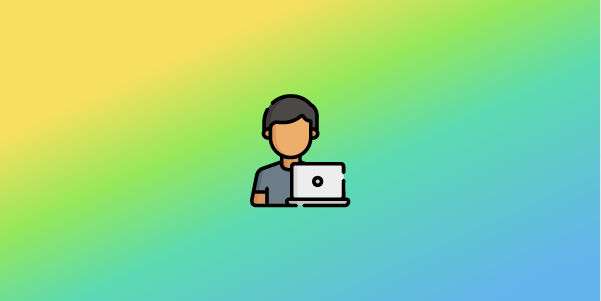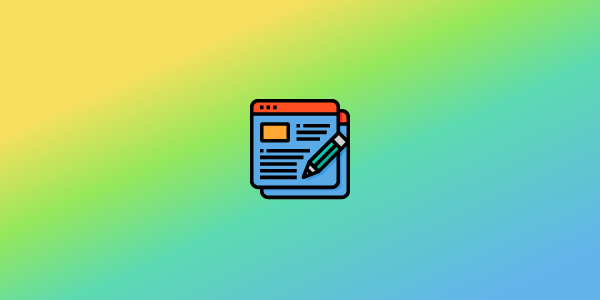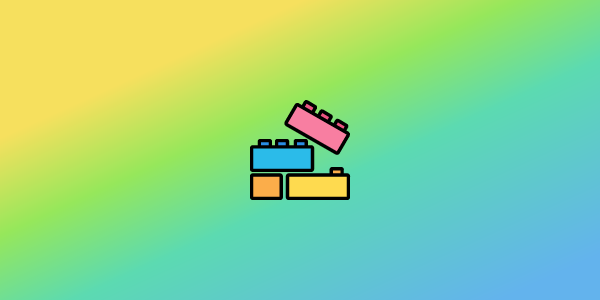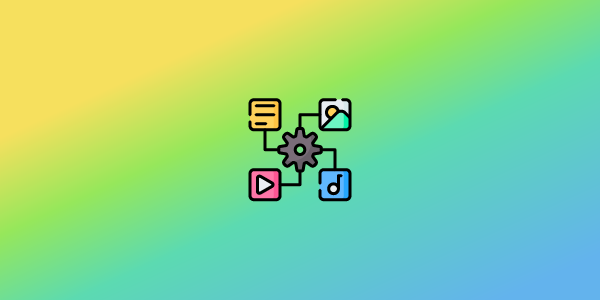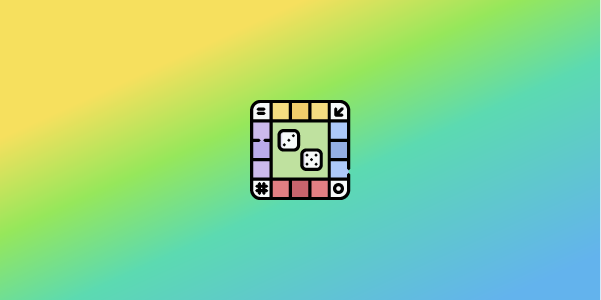Erklärvideos für den Unterricht erstellen
Einführungsvideo
Kurz-Abstract: In diesem Beitrag erhalten Lehrende Anregungen zum eigenständigen Erstellen von Erklärvideos für den Unterricht. Zunächst werden grundlegende Informationen zu den Erklärvideos selbst aufgeführt, damit die Produktion zum Erfolg wird. Eine zusammenfassende Checkliste zum Herunterladen kann Lehrende bei der Umsetzung begleiten und unterstützen. Für die eigenständige Erstellung werden am Beispiel der Videoformate Legetechnik und Whiteboard-Animation konkrete Anleitungen angeboten. Die Audioaufnahmen, der Videoschnitt und die Bildschirmaufnahme sind ebenso Bestandteil der Einführung.
Inhaltsübersicht
- Was sind Erklärvideos?
- Vor- und Nachteile
- Stile und Formate von Erklärvideos
- Beispiele der Videostile und -formate (Videogalerie)
- Die Problematik der kognitiven Überlastung
- Überlegungen vor der Produktion
- Merkmale guter Erklärvideos
- Checkliste – Videos drehen
- Legetechnik umsetzen
- Videoschnitt mit Shotcut
- Audioaufnahme
- Whiteboard-Animation
- Bildschirmaufnahmen erstellen
- Whiteboard- Animationen mit dem simpleshow video maker
- Legetechnik analog
- Tools & Apps
- Links zu Bildern, Videos, Musik (lizenzfrei)
- Material zum Downloaden
Ziele & Basis-Infos
Ziel: Die nachfolgenden Inhalte befähigen Leser*innen, eigene Erklärvideos zu gestalten und abstrakte Lerninhalte verständlich für Schüler*innen zu veranschaulichen. Demnach bilden Anregungen und Hilfestellungen den Schwerpunkt des Beitrags – aber auch theoretische Grundlagen werden aufgeführt.
Basis-Informationen:
Erklärvideos sind Videos, „in denen erläutert wird, wie man etwas macht oder wie etwas funktioniert bzw. in denen abstrakte Konzepte und Zusammenhänge erklärt werden.“ (Wolf 2020: 17)
- Es bestehen viele kreative Umsetzungsformen: von Screencast zu Legetechnik bis hin zur Whiteboard-Animation
- Spezifische Merkmale guter Erklärvideos sind zu beachten
- Vor Beginn der Erstellung sind Ziele, Zielgruppe, Ressourcen und die didaktische Einbettung des Inhalts zu durchdenken
Theoretische Einführung
Was sind Erklärvideos?
Erklärvideos erhalten einen immer höheren Stellenwert in der digitalisierten Welt (Wengler & Dröge 2021: 2, Simschek & Kia 2017: 18f.). Ziel von Erklärvideos ist es, schnell und einfach komplexe Inhalte zu erklären und zu veranschaulichen (Schön & Ebner 2020: 75f.). Erklärvideos werden von Lehrenden eingesetzt mit der Bestrebung, Lehr-Lern-Prozesse zu unterstützen. Vor allem in der Distanzlehre wächst ihre Beliebtheit (Wengler & Dröge 2021: 2). In der Regel sind sie kurz gehalten und haben einen Umfang von nicht mehr als drei bis fünf Minuten, da die Aufmerksamkeit von Konsument*innen danach rasant nachlässt (Simschek & Kia 2017: 23, Wengler & Dröge 2017: 2). Inhalte müssen demnach kompakt gehalten werden und auf das Wesentliche reduziert werden (Simschek & Kia 2017: 23).
Erklärvideos und Lernvideos werden oft synonym verwendet. Tutorials bzw. “How-to-Videos” (Wengler & Dröge 2017:2) als eine Unterkategorie von Erklärvideos, sind weniger erklärend und zeigen vielmehr den Weg der Umsetzung auf. Sie beantworten die Frage nach dem “Wie” und weniger nach dem “Warum”. Zum Beispiel wird der Rechenweg zur Lösung gezeigt, aber die Begründung des Vorgehens nicht weiter erklärt. Die Förderung einer tieferen Lernstrategien und des Verstehens ist weniger gegeben (Wolf 2020: 17f.).
Abgrenzung von Lehrfilmen
Lehrfilme “sind überwiegend professionell produzierte Filme, die durch eine explizite didaktische und mediale Gestaltung Lern-Prozesse initiieren oder unterstützen sollen.” (Wolf 2020: 18). Sie sind komplexer als Erklärvideos (Wengler & Dröge 2021: 2). Es kann sich dabei um einen abgefilmten didaktisch erarbeiteten Lehrervortrag handeln oder um eine aufwendig produzierte Animation (Wolf 2020: 18).
→ Merkmale eines guten Lehrervortrags nachzulesen in Grell & Grell (2010) Unterrichtsrezepte in Kap. 8 Erklären und Lehrervortrag
Vor- und Nachteile
Die Schnelligkeit und Effizienz von Erklärvideos haben auch einen Nachteil. Die Menschen mögen es einfach und weniger kompliziert, da ihre Zeit heute oft knapp bemessen ist. Erklärvideos sind daher so beliebt (Simschek & Kia 2017: 19f.). Gleichzeitig können sie im schulischen Kontext bei Lernenden den Eindruck erwecken, dass größeres Bemühen zum Verstehen und Lernen und eine vertiefende Auseinandersetzung weniger notwendig sind (Schön & Ebner 2020: 80).
- Schnelles und effizientes Verstehen möglich
- Verbesserung der “Verstehens-, Behaltens- und Transferleistungen” (Howe & Kuntzen 2013: 24)
- Visualisierung abstrakte Konstrukte (Schön & Ebner 2020: 75)
- Wiederholendes Anschauen möglich
- Motivierende Wirkung (in der selbständigen Produktion und beim Anschauen) (Wolf 2015: 37, Howe & Kuntzen 2013: 23)
- Interesse weckend & tiefere Auseinandersetzung mit den Inhalten (Wolf 2015: 37)
- Kollektives Lernen möglich (ebd.)
- Kompetenzorientierter Unterricht und Erklärvideos schließen sich nicht aus (Wengler & Dröge 2021: 5)
- Möglichkeit, vielfältige Inhalte kompakt zu erklären und zu visualisieren
- z.B. Unterstützung methodischer Kompetenzen, Handlungsanleitung, Begriffsklärung, Lösungsvideo, Ablaufplan, Vorgehen offener kompetenzorientierter Aufgabenstellungen, Ergebnissicherung (ebd.)
- Lernende unterschätzen ggf. die notwendige Auseinandersetzung mit den Lerninhalten (Schön & Ebner 2020: 80)
- eine metakognitive Lernstrategien ist weiterführend notwendig (Wolf 2015: 37)
- Fehlen des direkten Austauschs mit Erklärendem im Video (bei asynchroner Verwendung des Videos)
- Produktion abhängig von Ressourcen und Medienkompetenz
- Hohe didaktische und mediale Gestaltungsanstrengung (Wolf 2015: 37)
- kontraproduktiv, wenn Videomaterial bestimmte Kriterien nicht erfüllt , wie z.B. wenn Gesagtes nicht mit Gezeigtem synchron übereinstimmt – ablenkende Wirkung (ebd.)
Stile & Formate von Erklärvideos
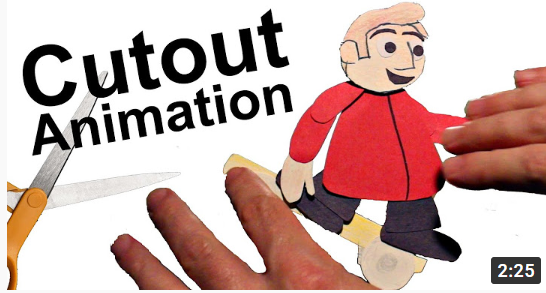
Stopmotion 2D/3D
Bewegliche Figuren aus Masse oder Papier werden in einzelnen Bewegungen fotografiert. Im Videoschnitt ergibt sich anschließend aus den Bildern ein Film. Das Video kann vertont und betitelt werden (Bliss 2022). “Shaun das Schaf” ist ein 3D-Beispiel aus dem Fernsehen. Das Daumenkino hat einen ähnlichen Effekt.

Handwriting oder Whiteboard-Animation
Ein Hand im Video illustriert den gesprochenen Inhalt schriftlich und/ oder malerisch auf weißem Hintergrund. Bestandteil können Figuren, Schlüsselbegriffe, Konzepte, Diagramme und Übersichtsabbildungen sein (Bliss 2022). Diese Form kann analog bzw. händisch an einem Whiteboard oder einem Blatt Papier entstehen und mit der Kamera gefilmt werden. Sie kann jedoch auch digital mithilfe von Animationsprogrammen erstellt werden oder z.B. auf dem Tablet mit dem Touchpen entstehen (mit Apps wie Notebility oder Paper und der Bildschirmaufnahmefunktion).

Legetechnik – digital oder analog
Die Legetechnik ist eine Unterform des Handwritings. Auch hier werden i.d.R. schwarze Symbole, Schlagwörter, Figuren auf einem weißen Hintergrund dargestellt. In diesem Fall werden sie nicht geschrieben/ gemalt, sondern bereits fertiggestellt synchron zum Audio eingeschoben. Das Format kann sowohl analog auf einem weißen Papierbogen und einer darüber befindlichen Kamera erstellt werden, als auch digital mithilfe der passenden Software (Simschek & Kia 2017: 25f.).

Erklär-Vlog
Die sprechende Person filmt sich selber beim Erklären. Es wird etwas erklärt, vorgemacht oder präsentiert. Die sprachliche Kompetenz, mit der Fähigkeit, Relevantes auf den Punkt zu bringen und ein authentisches Auftreten, sind in diesem Zusammenhang Voraussetzung. Das Video kann durch eingeblendete Grafiken oder weitere Videomaterialien ergänzt und attraktiv angereichert werden (Bliss 2022).
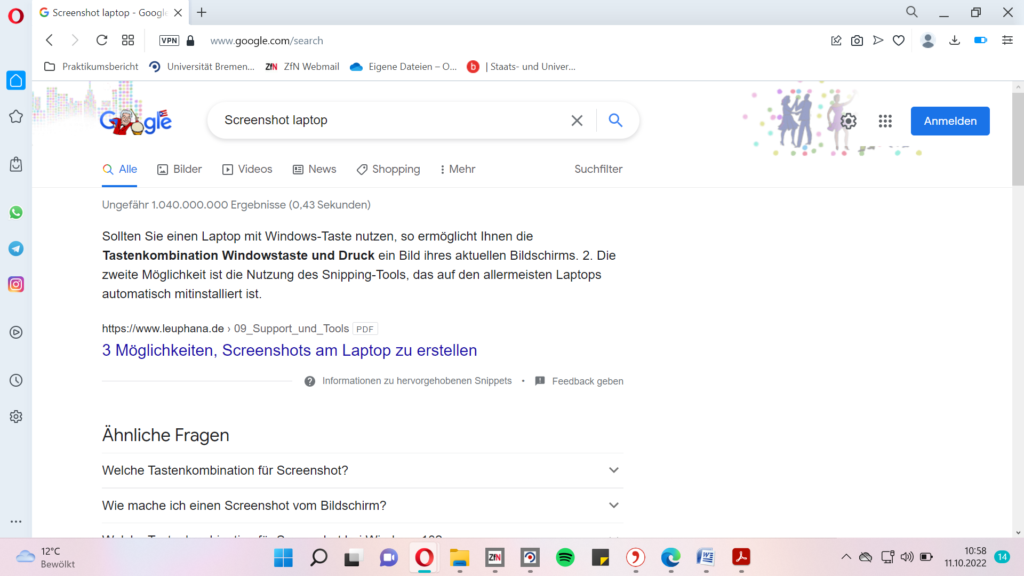
Screencasts
Screencasts sind Bildschirmaufnahmen am Laptop, Tablet oder Smartphone. Gezeigtes im Video wird mithilfe einer Audioaufnahme währenddessen oder ggf. auch anschließend separat aufgenommen (Wengler & Dröge 2017: 2). Es können Präsentationen (z.B. von Keynote oder PowerPoint) als Grundlage dienen, aber auch zu erklärende Webseiten und Programme.
Bei dem Videoformat des digitalen Handwritings auf einem Tablet, erfolgt die Videoaufnahme und ggf. auch die Audioaufnahme ebenfalls über die Bildschirmaufnahme.
Beispiele der Videostile und -formate
Hinweis: Stopmotion, die Legetechnik oder auch das Handwriting können sowohl analog als auch digital gestaltet werden (vgl. Wengler & Dröge 2021: 2). Zum Teil stehen auch Animationsprogramme zur Verfügung, wie z.B. der simpleshow video maker. Die Stile können sich auch durch die Möglichkeit des Videoschnitts vermischen.
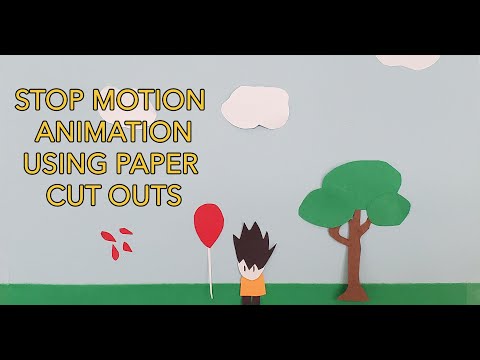



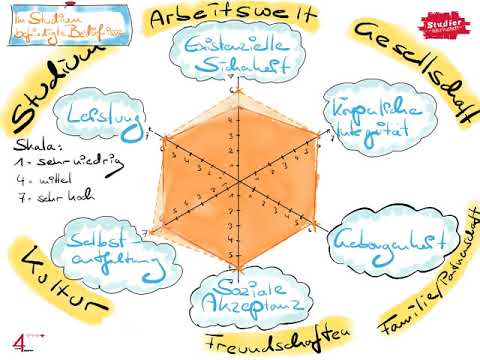



Die Problematik der kognitiven Überlastung
Medien wie Erklärvideos liefern zahlreiche Informationen, die zunächst durch das Arbeitsgedächtnis erfolgreich bearbeitet werden müssen, um anschließend im Langzeitgedächtnis gesichert werden zu können. Dabei gehen ein Großteil an Informationen bereits sofort wieder verloren, weil das Arbeitsgedächtnis im Gegensatz zum Langzeitgedächtnis eine begrenzte Kapazität aufweist. Die Kapazität wird durch zusätzliche Beanspruchungen (blaue Kästen in Abb. 4) beeinflusst, wodurch der erfolgreiche kognitive Verarbeitungsprozess im Arbeitsgedächtnis beeinflusst wird (Kerres 2018: 170).
Daher ist es wichtig, auch Erklärvideos so zu gestalten, dass die kognitive Last (Überforderung) gering ausfällt und die Prozesse im Arbeitsgedächtnis effektiv ablaufen können (vgl. ebd.: 175).
Der sensorische Speicher sichert auditive Informationen für ca. 3 Sekunden und visuelle Informationen für weniger als eine Sekunden ab. Das Arbeitsgedächtnis fokussiert sich für ca. 30 Sekunden auf bestimmte Informationen aus diesem Speicher (Kerres 2018: 171).
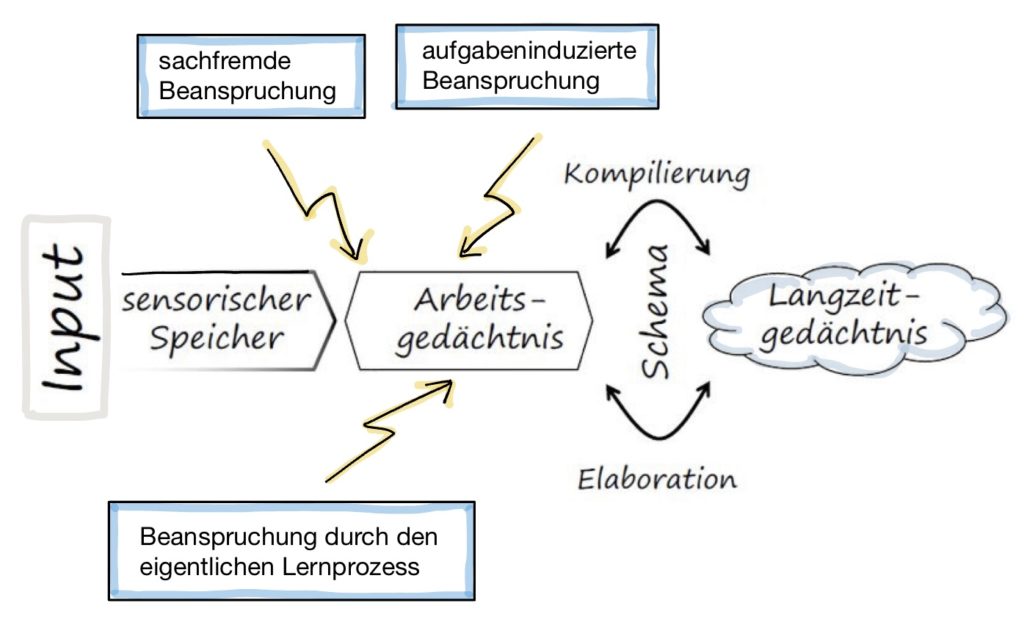
Schemata bilden Vorkenntnisse aus dem Langzeitgedächtnis ab, die durch Elaboration (Verknüpfung von neuem mit altem Wissen) im Arbeitsgedächtnis weiterentwickelt werden. Die Automatisierung von Schemata (Kompilierung) versucht das Arbeitsgedächtnis durch unbewusste routinierte kognitive Prozesse zu entlasten (Kerres 2018: 172).
Je besser das Vorwissen von Lernenden durch das Erklärvideo angesprochen wird, je effektiver können neue Informationen an alte Schmata anknüpfen und vom Arbeitsgedächtnis ins Langzeitgedächtnis überführt werden.
Erläuterung der Beanspruchung des Arbeitsgedächtnisses
Die Beanspruchung entsteht durch die Notwendigkeit, irrelevante Aspekte von relevanten Aspekten zu unterscheiden und herauszufiltern. Das Arbeitsgedächtnis der Lernenden muss diesen Prozess immer wieder aktiv durchführen. Die Belastung steigt z.B. durch eine sensorisch überladene und inhaltlich ausschweifende Präsentation der Informationen (Kerres 2018: 174f.).
Die aufgabeninduzierte Beanspruchung bildet sich aus der Menge und Anzahl an Elementen, die bei einer spezifischen Aufgaben im Arbeitsgedächtnis zu bearbeiten sind. Sie bestimmen die Komplexität des Lernvorgangs (Kerres 2018: 173).
Der Lernprozess im Arbeitsgedächtnis durch Schemabildung (Elaboration und Kompilierung) wird von Schüler*innen aktiv durchgeführt und fordert prinzipiell mentale Anstrengung (Kerres 2018: 174).
Hinweis für die Gestaltung von Erklärvideos
- Anknüpfung an Vorwissen der Zielgruppe
- Vermeiden von irrelevanten Aspekten (visuell, auditiv, inhaltlich) – “Weniger ist oft mehr”
- Komplexitätsreduktion bzw. geringe Anzahl an Informationselementen
(vgl. Kerres 2018: 175)
Überlegungen vor der Produktion
Die didaktische Planung von Lernangeboten erfordert systematisierte Entscheidungsfragen, wie Paul Heimann im Berliner Modell beschreibt (Kerres 2018: 228). Auch für die Planung von Erklärvideos lassen sich Entscheidungsfragen ableiten, wie in Abbildung 5 zusammengefasst.
Schön & Ebner (2020: 79) betonen notwendige Überlegungen vor der Videoproduktion. Die angestrebte Zielgruppe, das angestrebte Lernziel und die bestehenden Ressourcen sind vorab zu analysieren. Diese Aspekte sind bei der Entwicklung der Entscheidungsfragen in Abbildung 5 eingebunden.
Mit den Fragen lassen sich zudem kognitiven Belastungen im Lernprozess minimieren. Die Entscheidungsfragen ergänzen die im folgenden aufgeführten Merkmale guter Erklärvideos.
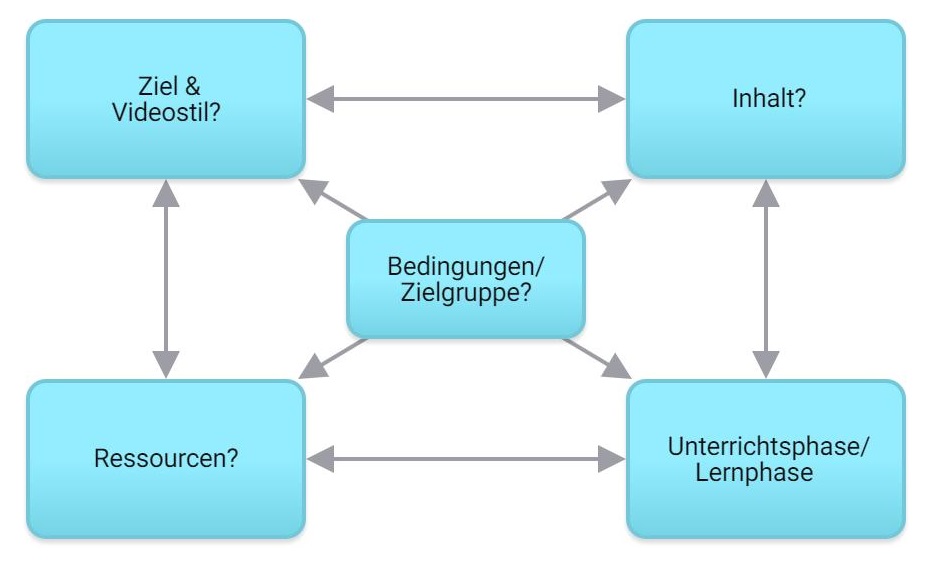
Erläuterung der Begriffe aus Abbildung 5
- Vorwissen?
- Interesse? (Lebensweltbezug einbinden – Warum könnte der Inhalt Lernende interessieren?)
- Ansprache?
Was wird mit dem Erklärvideo angestrebt? Welcher Videostil passt zum Ziel?
Zum Beispiel:
- Einstieg ins Thema
- Motivation für die Aufgabenstellung
- Tutorial: Vorgang beschreiben oder erklären
- Begriffsklärung
- Visuelle Veranschaulichung
- Lösungsvideo
- Sicherung der Unterrichtseinheit
Welche Inhalte werden im Video erklärt? Konkretisierung und Eingrenzung der relevanten Informationen.
Zum Beispiel:
- ein Begriff
- ein Modell/ Prinzip/ Konzept
- eine Methode
- ein Prozess
- ein Arbeitsablauf
- eine Funktion
Welche materiellen (z.B. Laptop, Smartphone, Stativ, WLAN etc.) und zeitlichen Ressourcen stehen für die Videoproduktion zur Verfügung?
In welcher Unterrichtsphase soll das Video eingebunden werden?
- Einstieg, Erarbeitungsphase, Ergebnissicherung
In welcher Lernphase soll das Video eingebunden werden?
- Einzelarbeit, Partnerarbeit, Gruppenarbeit
- Online-Lehre, Unterricht in Präsenz
- Selbstlernphase
Merkmale guter Erklärvideos
Für die Produktion sind Merkmale guter Erklärvideos zu nennen. Wenn diese Merkmale beachtet werden, können Überfoderungen und Belastungen im kognitive Lernprozess verringert werden. Klugemeyer (2020: 73) formuliert anliegend sieben spezifische Kernideen zum Erklären im Unterricht. Diese lassen sich auch auf die Gestaltung von Erklärvideos übertragen und sind in der Concept-Map in Abbildung 6 im Überblick zusammengefasst.
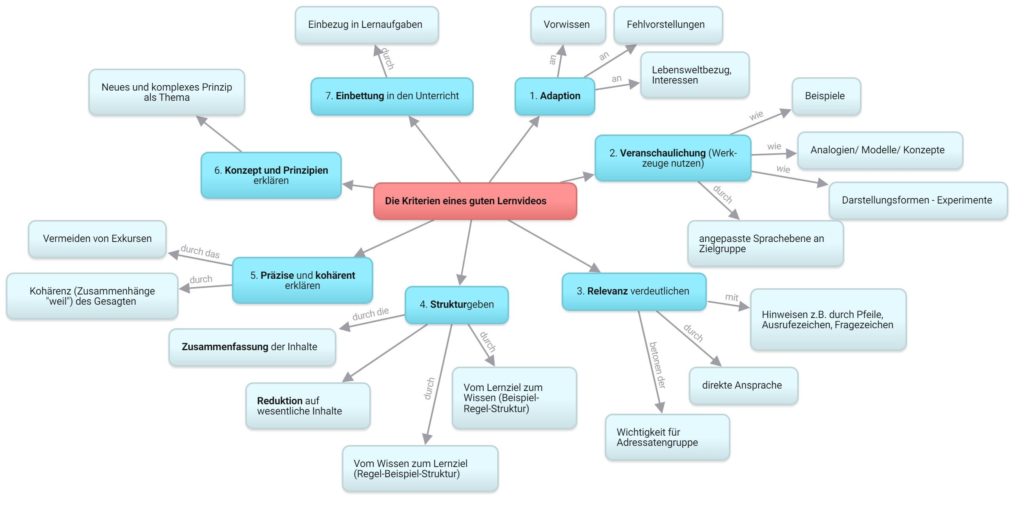
Ergänzend können folgende “Gestaltungsprinzipien von Erklärvideos” (Wengler & Dröge 2021: 3) behilflich sein.
Prinzipen der …
Das Vermeiden von irrelevanten Informationen (sowohl inhaltlich, als auch auditiv und visuell).
Weiterhin können Nebengeräusche, zu viele Farben, Abbildungen und kombinierte Videostile, je nach Komplexität des Videoinhalts, überreizend auf die Sinneswahrnehmung wirken.
Auf eine gute Tonqualität und die Konzentration auf visuell Relevantes ist zu achten.
… durch akustische und visuelle Hervorhebung.
- z.B. akustische Betonung
- visuelle Hervorhebung z.B. durch Pfeile, Ausrufe-/ Fragezeichen, Glühbirne oder unterstreichen, umkreisen und markieren etc.
Gemeinsame Präsentation von Grafiken und ergänzendem Text
- z.B. Abbildung & Schlüsselbegriffe, die zu lernen sind
Text/ Audio und Bild/ Grafik werden zeitlich und räumlich nah zueinander präsentiert.
Damit ist das Vermeiden von redundanten (wiederholenden) Inhalten im Video gemeint. Doppelungen in der Präsentation der Lerninhalte wirken ggf. ablenkend und überfordern den kognitiven Lernprozess.
Beispielsweise sollte das vorlesen eines Textes neben einer Grafik vermieden werden.
Sinnesmodalitäten – wie Sehen und Hören – sind nicht zu überreizen.
Beispielswiese sind visuelle Grafiken nicht mit visuellem Text zu ergänzen, sondern mit akustisch gesprochenem Text → (Bild + Ton)
Eine Personalisierung der Inhalte motiviert und schafft Aufmerksamkeit. Personalisierung meint das Anpassen der Videoinhalte an die Interessen und das Vorwissen der Adressaten. Auch die persönliche Ansprache bewirkt dies. Die Relevanz der Inhalte für die Lernenden ist zu verdeutlichen.
Den Lernenden ist die Möglichkeit des Stoppens und Wiederholens spezifischer Passagen im Video zu gewähren.
Checkliste
Hier ist eine Checkliste für den Videodreh zum Herunterladen hinterlegt. Sie dient als Unterstützung bei der Produktion von Erklärvideos.
Die Checkliste kann als PDF-Dokument heruntergeladen werden: Hier klicken.
Das Erstellen von Erklärvideos
Legetechnik umsetzen
Da die analoge und digitale Legetechnik das beliebteste Format der Erklärvideos ist (Wengler & Dröge 2021: 2), werden nun Anleitungen, Hilfestellungen und Tipps für die eigene Erstellung solcher Videos angeboten.
Material
- Ablaufplan, Sprechertext, ggf. Storyboard
- Bleistift, Radiergummi, Schere, schwarzer Filzstift (ggf. eine oder zwei Farben mehr)
- angefertigte Abbildungen, Schlüsselbegriffe (illustriert)
- ggf. Drucker (für den Ausdruck von Icons, Abbildungen, Begriffen)
Ausschließlich OER (Open Educational Resources) bzw. lizenzfreie Medien nutzen!
→ zu finden auf Pixabay, Flaticon, Unsplash
- weiße Unterlage
- Beleuchtung
- statische Lichtverhältnisse (ggf. dunkler Raum)
- Stativ oder selbstgebaute Konstruktion (z.B. aus Besenstiel und zwei Stühlen siehe Abb. 8 & 9)
- Smartphone-Kamera/ Kamera
- Audioaufnahmefunktion des Smartphones/ Tablets
- Schnittprogramm z.B. Shotcut
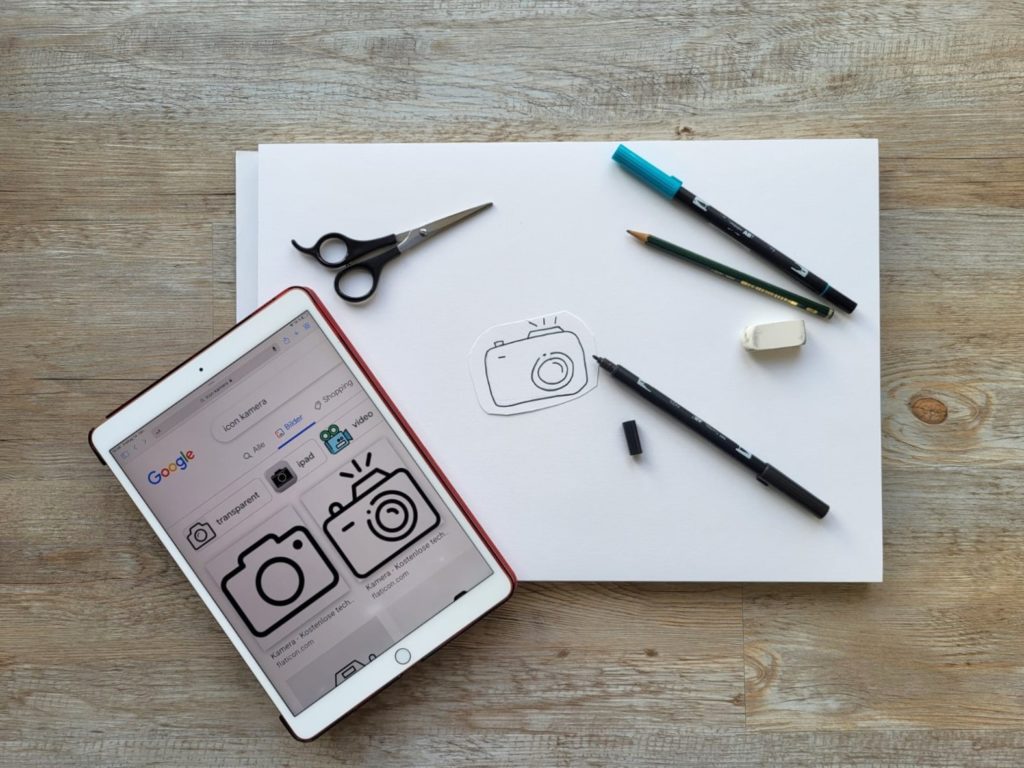

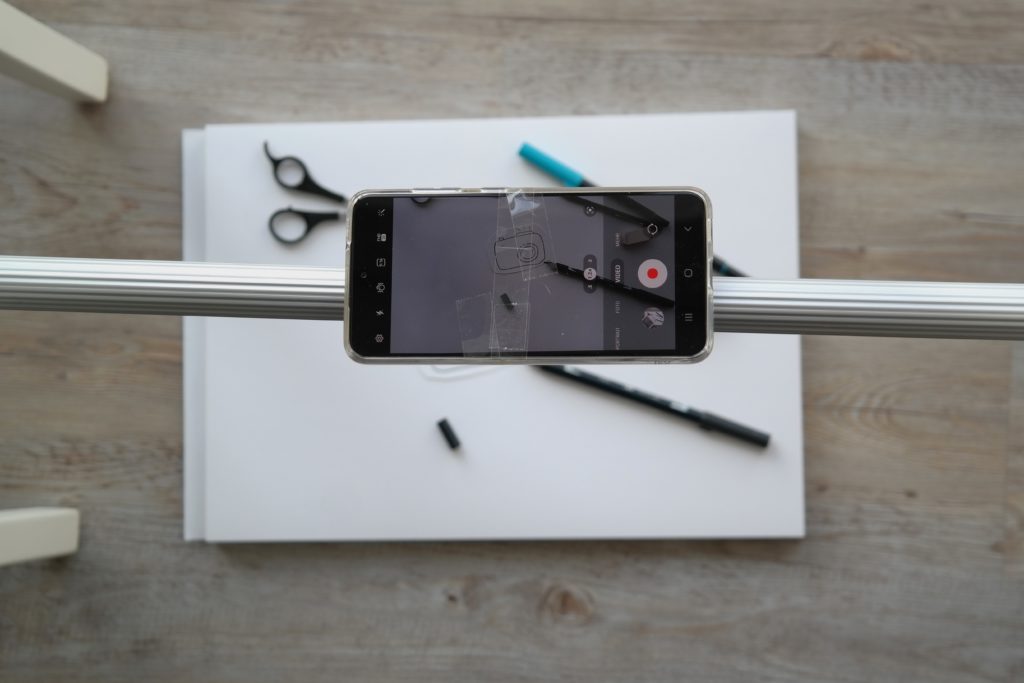
Tutorial – Umsetzung der Legetechnik
Videoschnitt mit Shotcut
Mit dem Videoschnittprogramm Shotcut können Ton- und Videomaterial zusammengelegt und Überschriften eingefügt werden. Daneben bietet die Software viele weitere Möglichkeiten. Sie ist kostenlos zu downloaden und ist anschließend auch ohne Internetverbindung nutzbar.
Folgend sind Tutorials zur Einführung in die Software aufgeführt.
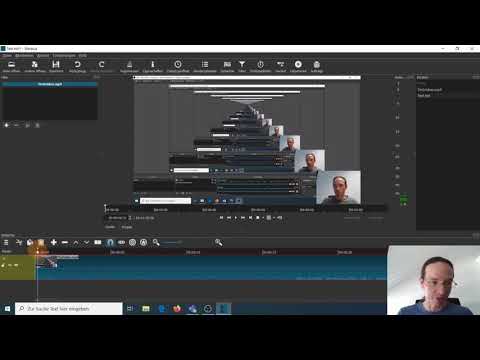


Audioaufnahme
Separate Aufnahme vom Sprechertext
Während der Durchführung der Legetechnik macht es Sinn, den Sprechertext laut vorzulesen. So ist sichergestellt, dass die Länge des Videos mit dem späteren Voiceover stimmig ist. Das anschließende und separate Einsprechen des Voiceover ist zur Verbesserung der Tonqualität zu empfehlen. Durch die Bewegungs- und Wischgeräusche während des Drehs, kann der Ton an Qualität verlieren – vor allem wenn zu zweit gearbeitet wird.
Das Audio kann über das Smartphone, Tablet oder Laptop aufgenommen werden. Auf jedem Smartphone und Tablet bestehen meist vorinstallierte Apps mit Namen wie z.B. “Diktiergerät” oder “Sprachmemos”. Auf dem Laptop können Sprachaufnahmen mit der kostenfreien Software oCam aufgenommen werden (auch die Möglichkeit der Bildschirmaufnahme ist inbegriffen). Die Verwendung eines gesonderten Mikrofons ist optional.
Die separaten Audiospuren, aber auch lizenzfreie Hintergrundmusik (Pixabay), können über das Schnittprogramm Shotcut eingefügt und angepasst werden. Zudem kann über die Software die anschließende Audioaufnahme des Sprechertextes aufgenommen und direkt eingefügt werden. Die grundlegenden Möglichkeiten in Shotcut sind übersichtlich in Abbildung 10 dargestellt. Ein weiterführendes Tutorial zum Verarbeiten von Tonspuren ist danach folgend einsehbar.
Onetake – Sprachaufnahme während des Drehs
Wenn ein Onetake (parallele Video- und Audioaufzeichnung) angestrebt wird, ist auf eine ruhige Umgebung zu achten. Der Ton sollte bestenfalls zusätzlich und mit einem separaten Gerät (Smartphone, Tablet, Laptop) aufgenommen werden. Hallende Räumlichkeiten sind zu meiden. Je nach Qualität des Mikrofons, variieren die Ergebnisse. Bereits die Mikrofone von Bluetooth-Kopfhörern können solide Ergebnisse erzielen.
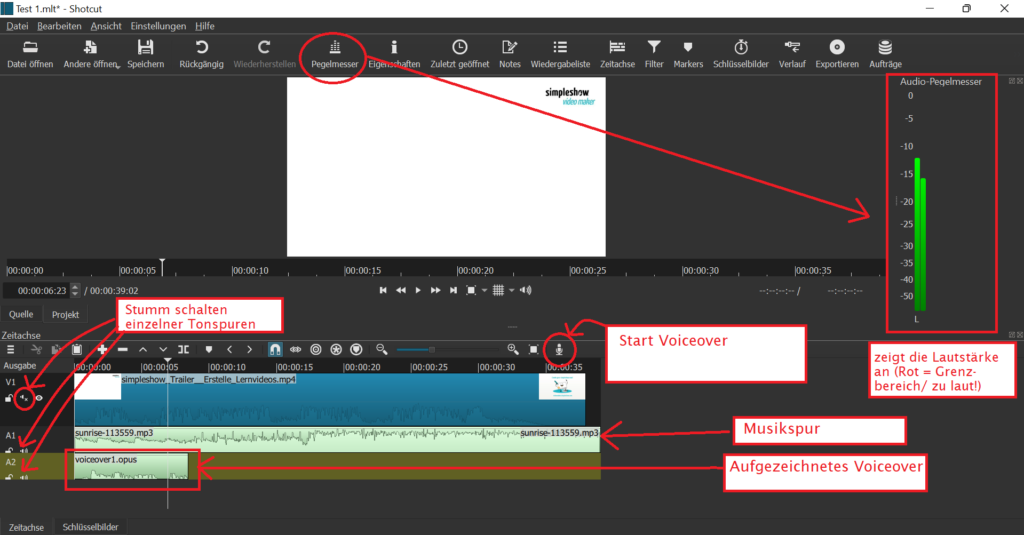
Shotcut Tutorial – Verarbeitung von Tonspuren

Weitere Verlinkungen zu anderen Beiträgen dieser Plattform
Hier ist eine Verlinkung zu einem anderen Beitrag dieser Website, der die Audioverarbeitung zum Schwerpunkt hat. In diesem finden sich angrenzend weitere hilfreiche Tipps und Anleitungen.
Whiteboard-Animation
Mit dem simpleshow video maker kann eine Whiteboard-Animation erstellt werden, welche ebenfalls die Legetechnik digital animiert. Abbildungen und Begriffe in Schwarz werden von einer digitalen Hand auf einem weißen Hintergrund synchron zum Sprechertext präsentiert. Im Folgenden wird eine Überblick zur Nutzung des Programms gegeben.
Das Programm kann ausschließlich über den Browser bedient werden – eine Internetverbindung ist demnach Voraussetzung. Für Lehrende, Studierende und Schüler*innen ist das Programm kostenfrei nutzbar. Dafür muss bei der Registrierung die Einrichtung benannt werden. Ohne die Version “free for education” können die erstellten Videos abschließend nicht gedownloadet werden. Es können zudem keine eigenen Bilder hochgeladen und eingefügt werden sowie kein Voiceover direkt im Programm aufgenommen werden.
Tipp: Wenn das über simpleshow erstellte Video nur einen Videoabschnitt von vielen im schlussendlichen Erklärvideo darstellt, kann über das Videoschnittprogramm Shotcut nachträglich ein Voiceover eingefügt werden.
Die Erstellung läuft über vier Schritte ab:
Aus bereitgestellten Vorlagen kann ausgewählt werden (siehe Abbildung 6 aus der folgenden Bildergalerie). Die spätere automatische Bebilderung des individuell geschriebenen Textes wird nach dieser Themenvorlage illustriert. Anpassungen sind im Schritt drei ” Bebilderung” möglich.
In den drei Abschnitten Titel, Geschichte und Ende wird nun der Wissensinhalt des Videos kurz und knapp aufgeschrieben. Mit diesem Text wird der Inhalt für die Bebilderung und Verschlagwortung festgelegt. Zudem dient er als Sprechertext für das spätere Voiceover.
Tipp: Der Text ist inoffiziell zu formulieren (wie das gesprochene Wort).
Das Programm wählt aus dem Text Schlüsselbegriffe aus und bebildert diesen automatisch. Nun sind Anpassungen möglich. In einem Schlagwortverzeichnis können passende Illustrationen ausgewählt und abgeändert werden. Gleichzeitig besteht die Möglichkeit, Schlagwörter zu verschriftlichen und zu visualisieren. Weiterhin können eigene Abbildungen hochgeladen und eingebunden werden (Achtung: nur mit der Version “free for education” möglich).
In der Fertigstellung werden die Lautstärken bestimmt sowie die Hintergrundmusik und das Voiceover aufgenommen. Alternativ kann auch eine digitale Stimme zum Vortragen ausgewählt werden. Für ein angenehmeres Höhrerlebnis, ist jedoch ein eigenes Voiceover empfehlenswert (Achtung: nur mit der Version “free for education” möglich). Schlussendlich wird das Video heruntergeladen.
Hinweis: Die erneute Bearbeitung des Videos ist nachträglich weiterhin möglich.
Bildergalerie – Das Erstellen von Erklärvideos mit simpleshow video maker (free for education) (eigene Darstellung).
Bildschirmaufnahmen erstellen
Bildschirmaufnahmen und Screenshots sind unter anderem für folgende Erklärformate nützlich:
- Screencast
- z.B. zum Aufnehmen und besprechen einer PowerPoint-Präsentation
- zum Erklären einer Software am Laptop
- digitales Handwriting
- wenn der Inhalt auf einem digitalen Whiteboard mit einem Touchpen illustriert wird (z.B. in den Notizen-Apps Notability (iOS), OneNote (Android/iOS), oder der Skizzen-App Paper (iOS))
Tutorials zur Bildschirmaufnahme/ Screencast
Möglichkeiten und Grenzen
Whiteboard-Animationen mit dem simpleshow video maker
- Schnelle Produktion
- Selbsterklärendes Programm
- Voiceover im Programm möglich ( in der “free for education”- Version)
- Eigene Abbildungen können hochgeladen werden (free for education)
- Professionelles Design
- Methode ist für die Umsetzung mit Schüler*innen geeignet
- Begrenzte Möglichkeit der Veranschaulichung
Legetechnik analog
- Mit einfachsten Mitteln umsetzbar
- Methode ist auch für die kreative Umsetzung mit Schüler*innen geeignet
- Angefertigte Abbildungen können wiederholend genutzt werden
- Zeitaufwendige Vorbereitung (Produktion von Abbildungen)
- 2D-Formate eignen sich nicht für das Erklären aller Themeninhalte. Mechanismen wie z.B. das Verhältnis der Rotationen von Sonne, Mond und Erde oder die Funktion eines Automotors sind ggf. verständlicher in 3D-Formaten zu veranschaulichen
Materialsammlung & Verlinkung von Tools
Tools & Apps
Tools:
simpleshow video maker – Registrieren Shotcut – Videoschnittsoftware – Download oCam – Bildschirm-/ Audioaufnahme – DownloadApps:
Notability – Notizen-App (iOS) OneNote – Notizen-App (iOS/ Android) Paper – Skizzen-App (iOS)Lizenzfreie Bilder, Videos & Musik
Flaticon – Lizenzfreie Icons Pixabay – Lizenzfreie Bilder, Videos, Musik Unsplash – Lizenzfreie BilderMaterial zum Download
- Concept Map: Kriterien für gute Erklärvideos. Download: Hier klicken.
- Checkliste: Erklärvideos drehen. Download: Hier klicken.
Ähnliche Beiträge
Abbildungsverzeichnis
- Abbildung Nr. 1 – Abbildung 1: Screenshot Thumbnail Youtube-Video “Stop Motion Tutorial: Cutout Animation” (Michael Parks).
- Abbildung Nr. 2 – Screenshot aus dem Video “Erklärvideos für den Unterricht” (eigenes Produktion).
- Abbildung Nr. 3 – Screenshot des eigenen Bildschirms.
- Abbildung Nr. 4 – Kognitive Verarbeitungsprozesse und Quellen der Beanspruchung des Arbeitsgedächtnisses (verändert nach Kerres 2018: 171+174).
- Abbildung Nr. 5 – Entscheidungsfelder bei der Gestaltung von Erklärvideos (eigene Darstellung orientiert am Berliner Modell von Paul Heimann (Kerres 2018: 229)).
- Abbildung Nr. 6 – Concept-Map zu den “Kriterien für gute Erklärvideos” nach Klugemeyer (2020: 73) (eigene Darstellung).
- Abbildung Nr. 7 – Materialsammlung für die Legetechnik. Inspiration kann mit der Bildersuche über Google (z.B. unter dem Schlagwort “Icon Kamera”) gesammelt werden (eigene Darstellung).
- Abbildung Nr. 8 – Stativ-Alternative mit einem Besenstiel und zwei Stühlen (eigene Darstellung).
- Abbildung Nr. 9 – Stativ-Alternative: Kamerabefestigung am Besenstiel (eigene Darstellung).
- Abbildungen Nr. 10 – Shotcut – Übersicht zur Audioverarbeitung & Voiceover-Funktion (eigene Darstellung).
- Bildergalerie – Das Erstellen von Erklärvideos mit simpleshow video maker (free for education) (eigene Darstellung).
- Abbildungen ohne Nummerierung von pixabay.com & unsplash.com (lizenzfrei).
Literaturverzeichnis
- Bliss, C. (2022): Erklärvideos selbst erstellen.
- Dorgerloh, S.; Wolf, K. D. (Hg.) (2020): Lehren und Lernen mit Tutorials und Erklärvideos. Weinheim: Beltz.
- Grell, J.; Grell, M. (2010): Unterrichtsrezepte. 12. Auflage. Weinheim: Beltz.
- Howe, F.; Kuntzen, S. (2013): Digitale Medien in der gewerblich-technischen Berufsausbildung. Einsatzmöglichkeiten digitaler Medien in Lern-und Arbeitsaufgaben: foraus – Forum Ausbilder.
- Kerres, Michael (2018): Mediendidaktik – Konzeption und Entwicklung digitaler Lernangebote. Verlag De Gruyter Oldenbourg, Berlin.
- Klimsa, P.: Issing, J., L. (Hg.) (2011): Online-Lernen. Handbuch für Wissenschaft und Praxis. 2. Aufl. München: De Gruyter.
- Schön, S.; Ebner, M. (2020): Was macht ein gutes Erklärvideo aus? In: S. Dorgerloh und K. D. Wolf (Hg.): Lehren und Lernen mit Tutorials und Erklärvideos. Weinheim: Beltz, S. 75-80.
- Simschek, R.; Kia, S. (2017): Erklärvideos einfach erfolgreich. München, Konstanz: UVK Verlagsgesellschaft mbH.
- Weidenmann, B. (2011): Multimedia, Multicodierung und Multimodalität beim Online-Lernen. In: P. Klimsa und Issing, J., L. (Hg.): Online-Lernen.
- Handbuch für Wissenschaft und Praxis. 2. Aufl. München: De Gruyter, S. 73-86.
- Wengler, J.; Dröge C. (2021): Chancen und Grenzen von Erklärvideos im Spanischunterricht. In: Der Fremdsprachliche Unterricht Spanisch 19 (74), S. 2-7.
- Wolf, K. (2015): Produzieren Jugendliche und junge Erwachsene ihr eigenes Bildungsfernsehen? Erklärvideos auf Youtube. In: Televizion 28 (1), S. 35-39.
- Wolf, K. (2020): Sind Erklärvideos das bessere Bildungsfernsehen? In: S. Dorgerloh und K. D. Wolf (Hg.): Lehren und Lernen mit Tutorials und Erklärvideos. Weinheim: Beltz, S. 17-24.
Über die Autorin
Sophia Preuß absolvierte 2016 erfolgreich die Ausbildung zur Gesundheits- und Krankenpflegerin. Aktuell studiert sie an der Universität Bremen Lehramt an berufsbildenden Schulen – Pflege M. Ed. und im Zweitfach Biologie. Dieser Beitrag entstand im Rahmen des Seminars “Medien in der beruflichen Aus- und Weiterbildung” unter der Leitung von Dr. Christian Staden. Vor allem Lehrende sollen mit diesem Beitrag Inspiration zur selbständigen Produktion von Erklärvideos erhalten. Bestehen zum Thema oder zum verfassten Inhalt Anmerkungen, Fragen oder Anregungen, dann können Sie gerne den Kontakt per Mail herstellten.
Sophia Preuß | sop_pre@uni-bremen.de
Dr. Christian Staden | staden@uni-bremen.de